Конкретное руководство — как объединить две аудиодорожки в Audacity
Я хочу объединить две аудиодорожки MP3 в одну. Зная, что Audacity — это мощная программа, я установил ее на свой компьютер. Но как мне используйте Audacity для объединения двух звуковых дорожек?
Audacity, разработанный группой добровольцев, представляет собой бесплатный звуковой редактор с открытым исходным кодом для Windows, macOS и GNU / Linux. Он пользуется хорошей репутацией и может быть выбором № 1 для редактирования аудио для большинства людей. Несмотря на свою мощь, Audacity имеет недружелюбный для начинающих пользовательский интерфейс и требует определенных навыков для его использования. В этой статье мы поговорим о том, как как объединить звуковые дорожки в Audacity.
Часть 1: Как объединить несколько аудиодорожек в одну в Audacity
В Audacity есть бесчисленное множество способов объединить две аудиодорожки в одну. Здесь мы выбрали для вас два самых простых метода.
Способ 1
Шаг 1: Сначала откройте Audacity на вашем компьютере. Щелкните значок файл кнопку и перейдите к Импорт — Аудио. Здесь вы также можете использовать горячую клавишу Ctrl + Shift + I вместо.
Шаг 2: Выберите аудиодорожки для объединения в Audacity и щелкните значок открыто кнопку, чтобы импортировать их.
Шаг 3: Щелкните значок Инструмент Time Shift (F5) кнопка. Затем вы можете перетащить одну из дорожек вправо, пока она полностью не окажется позади другой дорожки.
Шаг 4: Теперь вы можете экспортировать новую звуковую дорожку, которая объединила две исходные звуковые дорожки. Щелкните значок файл кнопку и выберите Экспорт. Для наилучшего качества звука и быстрой обработки мы рекомендуем экспортировать его в формате WAV.
Программа позволяет редактировать теги метаданных после объединения нескольких аудиодорожек в Audacity.
Способ 2
Шаг 1: Импортируйте две аудиодорожки в Audacity, следуя Шаг 1 а также Шаг 2 в Способ 1.
Шаг 2: Щелкните значок Выбрать на одной звуковой дорожке, а затем нажмите кнопку Копировать кнопку, чтобы скопировать его.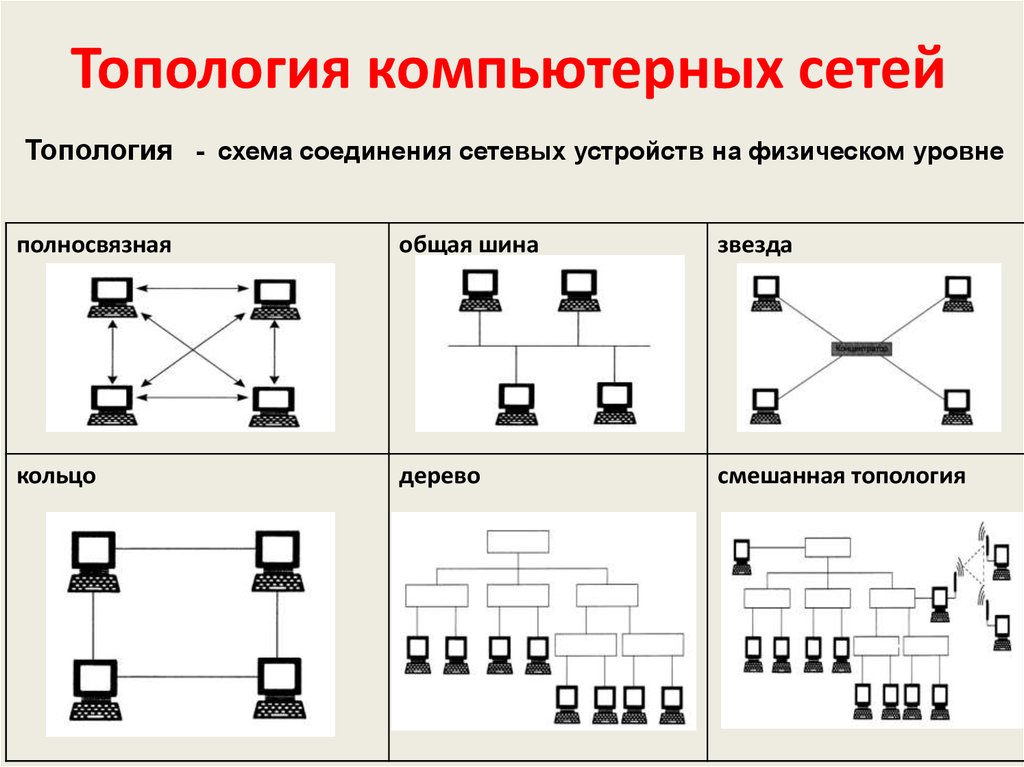
Шаг 3: Убедитесь, что вы используете Инструмент выделения (F1). Затем щелкните в конце другой звуковой дорожки. Теперь вы можете щелкнуть Вставить кнопку или нажмите комбинацию клавиш Ctrl + V для вставки (вставки) скопированной дорожки.
Шаг 4: Теперь вы можете видеть, что вторая звуковая дорожка слилась с первой. Затем вы можете выбрать всю первую звуковую дорожку и экспортировать ее (вы можете следовать Шаг 4 в Способ 1 чтобы экспортировать его).
После экспорта вы можете ввести экспортированный файл, чтобы увидеть, успешно ли вы соединили две аудиодорожки в Audacity.
Часть 2: альтернатива Audacity для объединения нескольких треков
Есть еще один способ объединить несколько звуковых дорожек в одну, который не требует Audacity или какой-либо другой программы для редактирования звука. Вы можете сделать это онлайн, используя инструмент для записи звука. Вот простые шаги:
Шаг 1: Нагрузка FVC бесплатный аудиорекордер посетив https://www.free-videoconverter. net/free-audio-recorder/ в своем браузере и нажав Начать запись кнопку посередине веб-страницы.
net/free-audio-recorder/ в своем браузере и нажав Начать запись кнопку посередине веб-страницы.
Шаг 2: Щелкните значок Микрофон кнопку, чтобы выключить его и оставить Системное аудио на. (Значок крестика означает, что этот переключатель выключен). Затем нажмите кнопку REC кнопку, чтобы начать запись.
Шаг 3: Воспроизведите звуковые дорожки одну за другой в желаемом порядке. Когда все треки будут воспроизведены, нажмите кнопку Стоп кнопка.
Диктофон покажет вам результаты аудиозаписи. Выходной файл будет содержать объединенные звуковые дорожки.
Связанный:
- 2 эффективных способа объединить видео для Instagram
- Как присоединиться к клипам WMV онлайн? Вот 3 проверенных метода
Часть 3: Часто задаваемые вопросы о слиянии нескольких треков в Audacity
1. Могу ли я смешать две звуковые дорожки в Audacity?
Да, ты можешь. Метод 1, о котором мы говорили ранее, на самом деле смешивает две звуковые дорожки в Audacity без их наложения. Вы можете просто следовать ему, чтобы смешать несколько звуковых дорожек в Audacity.
Вы можете просто следовать ему, чтобы смешать несколько звуковых дорожек в Audacity.
2. Можно ли использовать Audacity для объединения нескольких звуковых дорожек?
Да. Audacity полностью бесплатна и имеет открытый исходный код, поэтому вам не нужно за нее платить. Просто скачайте его бесплатно с официального сайта. Он поддерживает Windows, macOS и GNU / Linux.
3. Будет ли ухудшено качество, если я объединю две звуковые дорожки в Audacity?
По-разному. При экспорте результата вы можете выбрать целевой формат. Большинство форматов используют сжатие, которое стирает чрезвычайно высокочастотные звуки из ваших звуковых дорожек. Поэтому мы рекомендуем вам экспортировать файлы в формате WMV, который сохраняет исходное качество.
Вывод
В этой статье мы говорили о как объединить несколько звуковых дорожек в Audacity. Первый способ — создать пробел в начале одной дорожки и экспортировать новую дорожку. Программа автоматически объединит два трека в новый. И в новом треке два исходных трека расположены друг за другом. Другой метод — скопировать одну дорожку и вставить ее за концом другой звуковой дорожки. Мы также предоставили альтернативный метод, который не требует установки Audacity на вашем компьютере. Вам просто нужно включить диктофон и проигрывать звуковые дорожки одну за другой. У тебя какие-то проблемы объединение двух треков в Audacity? Пожалуйста, дайте нам знать.
И в новом треке два исходных трека расположены друг за другом. Другой метод — скопировать одну дорожку и вставить ее за концом другой звуковой дорожки. Мы также предоставили альтернативный метод, который не требует установки Audacity на вашем компьютере. Вам просто нужно включить диктофон и проигрывать звуковые дорожки одну за другой. У тебя какие-то проблемы объединение двух треков в Audacity? Пожалуйста, дайте нам знать.
- 1
- 2
- 3
- 4
- 5
Превосходно
Рейтинг: 4.9 / 5 (на основе голосов 111)
Как бесплатно обрезать и склеить музыку онлайн
- 03.04.2015
Здравствуйте, дорогие читатели Lifevinet.ru. Если вам вдруг понадобилось обрезать и склеить музыку или песню, то вы попали по адресу. Данная статья посвящена именно этой теме: как бесплатно обрезать и склеить музыку онлайн. Заметьте, что именно онлайн, то есть для данной операции не будут использоваться приложения, которые нужно устанавливать на компьютер. Обрезку и соединение песни можно будет выполнить прямо в вашем браузере.
Обрезку и соединение песни можно будет выполнить прямо в вашем браузере.
На сегодняшний день существует множество подобных онлайн сервисом для нарезки музыку онлайн, склеивания нескольких песен, но я решил написать об одном прекрасном сервисе 123APPS, в который в себя объединил множество веб-приложений:
- Обрезать песню и музыку;
- Аудио конвертов;
- Видео конвертов;
- Соединение или склейка песни или музыки;обрезать
- Обрезать видео;
- Запись звука;
- Запись видео.
Ниже мы рассмотрим и научимся обрезать и склеивать музыку в браузере. В дальнейшем эти сервисы можно будет использоваться для того, чтобы обрезать музыку онлайн для iphone, из социальных сетей и т.д.
Mp3cut — обрезать музыку онлайн
Первым делом нужен аудио файл (сам трек), чтобы обрезать фрагмент музыки из него и получить короткую мелодию, например, для мобильно телефона.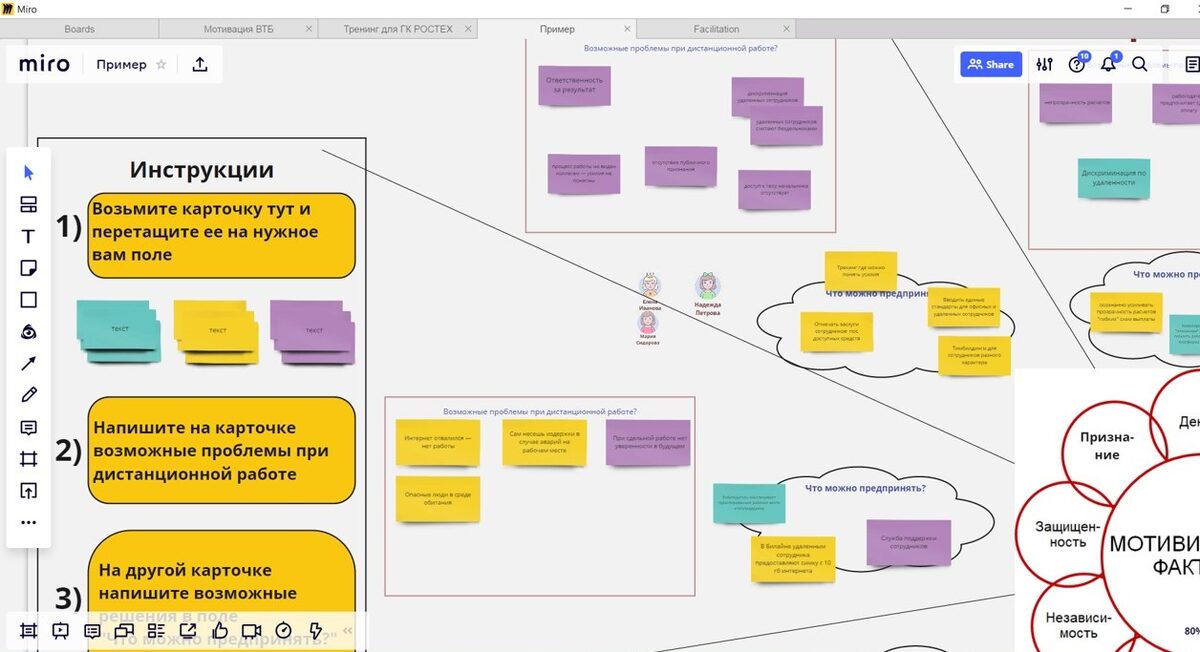 Чаще всего людям нужно обрезать музыку онлайн из ВК, Одноклассников или других социальных сетей. Кстати, я писал о том, как скачать музыку из ВКонтакте, Одноклассников и т.д. Когда у вас есть готовый материал (аудио трек), то можно приступить к работе.
Чаще всего людям нужно обрезать музыку онлайн из ВК, Одноклассников или других социальных сетей. Кстати, я писал о том, как скачать музыку из ВКонтакте, Одноклассников и т.д. Когда у вас есть готовый материал (аудио трек), то можно приступить к работе.
MP3CUT — это сервис обрезки mp3 онлайн. Загружаем страницу сервиса MP3CUT. Пользоваться сервисом очень просто, тут всего лишь три шага.
1 шаг. Открыть файл
Нажимаем на кнопку Открыть файл и выбираем аудио трек у себя на компьютере (также есть возможность выбрать трек из Google Drive, Dropbox, VK, указать адрес URL).
Происходит загрузка аудио файла на хостинг сервиса.
2 шаг. Обрезать
Следующим шагом идет процесс обрезки музыки. Загружается редактор аудио треков с очень удобным и простым интерфейсом. Здесь нужно выбрать нужный обрезок музыки с помощью бегунков, один из которых находится в начале трека, а другой в конце. Их можно смещать вправо или влево, тем самым уменьшать или увеличить длину будущего рингтона. Также с помощью кнопки play прослушиваем, что получилось. Если не устраивает, то продолжаем передвигать бегунки.
Их можно смещать вправо или влево, тем самым уменьшать или увеличить длину будущего рингтона. Также с помощью кнопки play прослушиваем, что получилось. Если не устраивает, то продолжаем передвигать бегунки.
Также обратите внимание, что можно изменить расширение будущего обрезанного аудио трека на MP3, AMR, WAV, ACC, рингтон для iphone.
Далее нажимаем на кнопку Обрезать.
3 шаг. Сохранить
Последний шаг в процессе обрезки музыки – сохранить на жесткий диск своего персонального компьютера. Здесь нужно нажать по ссылке Скачать, что мы и делаем.
Далее можно полученный рингтон закачать себе на мобильный телефон и установить его в качестве звонка, оповещения т.д. Но если нужно полученную аудио файл склеить с другой таким же файлом, то читаем дальше.
Online Audio Joiner — склеить музыку онлайн
Online Audio Joiner — это бесплатное веб-приложение, которое позволяет склеить несколько аудио-файлов в один микс. Веб-приложение поддерживает почти все аудио форматы (mp3, wma, m4a и т.д.). Для того чтобы склеить музыку онлайн загружаем страницу сервиса Online Audio Joiner. Перед нами простой интуитивно понятный интерфейс редактора аудио треков. В принципе работа в сервисе, как и у предыдущего, состоит из 3 шагов.
Веб-приложение поддерживает почти все аудио форматы (mp3, wma, m4a и т.д.). Для того чтобы склеить музыку онлайн загружаем страницу сервиса Online Audio Joiner. Перед нами простой интуитивно понятный интерфейс редактора аудио треков. В принципе работа в сервисе, как и у предыдущего, состоит из 3 шагов.
1 шаг. Добавить треки
На данном этапе нужно добавить аудио треки с помощью кнопки Добавить треки. Поддерживает форматы: mp3, m4a, wav, ogg. Можно добавлять большое количество треков, только не переусердствуйте. Сервис не ограничивает количество треков. Максимальный размер одного файла: 750Мб. Очередность треков зависит от того, как вы добавляли треки, то есть первый трек будет первой, второй-вторым и т.д.
2 шаг. Склейка музыки
Для каждого трека, которые решили соединить между собой, можно настроить точный интервал его звучания. Для этой цели служат синие бегунки, которые можно перемещать мышкой или стрелками с клавиатуры. Теперь нужно выбрать режимы склеивания песен между собой. Здесь они отмечены в виде маленьких квадратных кнопок сбоку каждого трека. Каждая кнопка может иметь состояние:
Теперь нужно выбрать режимы склеивания песен между собой. Здесь они отмечены в виде маленьких квадратных кнопок сбоку каждого трека. Каждая кнопка может иметь состояние:
Тут остается поэкспериментировать, выбирая каждый из вариантов и прослушивая музыку. Для завершения процесса нужно нажать на кнопку Соединить. Через парочку секунд можно скачать полученный результат себе на компьютер.
Вот таким образом, можно не тратить много времени на поиск и установку программного обеспечения для обрезки и склейки музыки, песен, звуков, а можно воспользоваться онлайн сервисом 123APPS, а вернее его веб-приложениями и обработать аудио трек по своему желанию.
Теги:
- аудио
Добавить комментарий
3 лучших бесплатных аудиомикшера онлайн
Важность микширования звука при редактировании видео невозможно переоценить. Аудиофайлы, такие как окружающий звук, диалоги, фоновая музыка и звуковые эффекты, должны быть хорошо сведены, чтобы улучшить слуховое восприятие зрителей.
В этом посте мы собрали для вас 3 удобных аудиомикшера онлайн и познакомим вас с их различными функциями для объединения аудиофайлов. Таким образом, вы можете легко микшировать два или несколько аудиофайлов в видео за считанные минуты или объединить несколько аудиофайлов в MP3 или WAV и т. д.
Вот чему вы научитесь :
Как объединить несколько аудиодорожек в видео с помощью FlexClip
2 Другие бесплатные аудиомикшеры онлайн для объединения аудиофайлов
Также прочтите, как транскрибировать подкасты в текст.
Как микшировать несколько аудиодорожек в видео с помощью FlexClip
Если вы работаете над своим видео подкастом, видео на YouTube или заставкой к фильму и вам нужно микшировать аудиофайлы, такие как фоновая музыка, звуковые эффекты и озвучка, в видео, тогда Многофункциональный онлайн-редактор видео FlexClip — это именно то, что вам нужно.
Легко микшируйте аудиофайлы с помощью онлайн-микшера и видеоредактора FlexClip.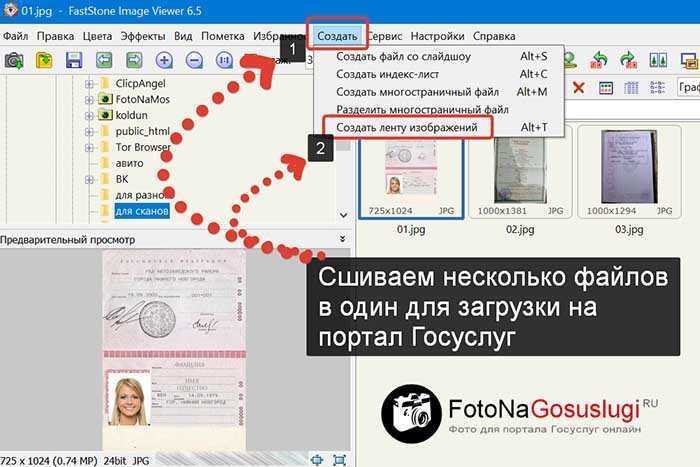
Смешайте аудио сейчас
С FlexClip вы можете плавно микшировать аудиофайлы на интуитивно понятной и магнитной временной шкале и использовать огромное количество аудиоматериалов без лицензионных отчислений, не имея опыта и не требуя загрузки плагинов.
Лучшие функции для микширования аудио и видео:
Помимо микширования аудиофайлов, вы можете максимально использовать более 74 000 бесплатных музыкальных треков и звуковых эффектов в FlexClip.
Легко накладывайте несколько аудиофайлов на разные звуковые дорожки, чтобы выполнять J Cut и L Cut или сложное наложение аудио, чтобы придать размерность и глубину вашим видеопроектам.
Обрезайте, разделяйте, отключайте звук и дублируйте аудиофайлы, а также добавляйте регулировку громкости на одном дыхании.
Добавить эффект появления/затухания, чтобы сгладить звуковой переход.
Кроме того, FlexClip также предлагает вам тысячи полностью настраиваемых шаблонов видео и инструментов, таких как наложение эффектов, трендовые переходы, удаление фона изображения, маски обрезки, контроль скорости, автоматический генератор субтитров и т.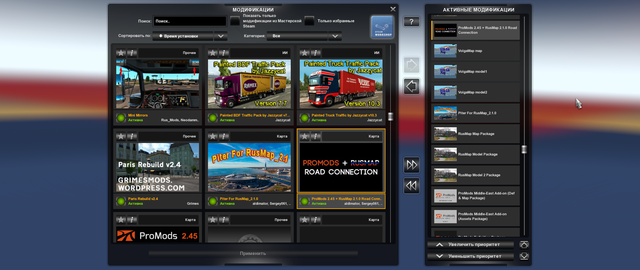
Предварительный просмотр
Шаблон пурпурной лирики
Используйте этот шаблон
Предварительный просмотр
Подписаться канал подкаста
Используйте этот шаблон
Предварительный просмотр
Tech Ai Movie Abstract Trailer
Используйте этот шаблон
.Используйте этот шаблон
Как микшировать аудио онлайн с помощью FlexClip:
Шаг 1
Получите доступ к FlexClip и загрузите свои аудиофайлы и видеоматериалы со своего ПК, телефона, Google Диска, One Drive, Dropbox, Instagram или Facebook.
Загрузите свои видеоресурсы во FlexClip.
Шаг 2
Щелкните значок плюса, чтобы добавить аудиофайлы и видеоматериалы на временную шкалу. Если вам нужно обрезать или разделить отснятый материал, вы можете использовать триммер и инструмент разделения, чтобы сделать черновой монтаж, когда это необходимо.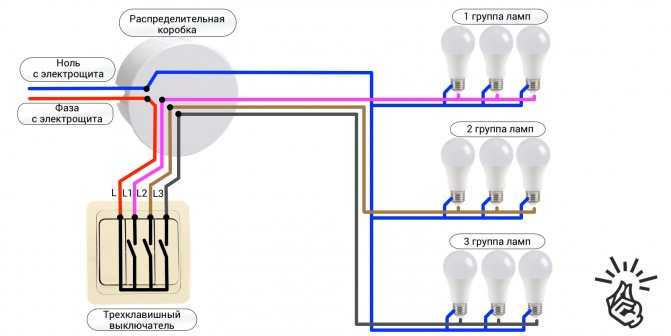
Добавляйте аудиофайлы и кадры на временную шкалу.
Шаг 3
Выполните микширование звука.
При наведении курсора на аудиофайл его имя будет отображаться автоматически. Вы можете перетащить и удерживать, чтобы настроить его последовательность на временной шкале, или перетащить один конец аудиофайла, чтобы расширить его до другого кадра, чтобы создать классический эффект J Cut или L Cut.
Используйте J Cut и L Cut для микширования аудиодорожек.
Или вы можете обрезать или разделить нежелательный фоновый шум, слова-паразиты и тишину в аудиозаписях.
Разделяйте, обрезайте и удаляйте аудиофайлы со словами-заполнителями и тишиной.
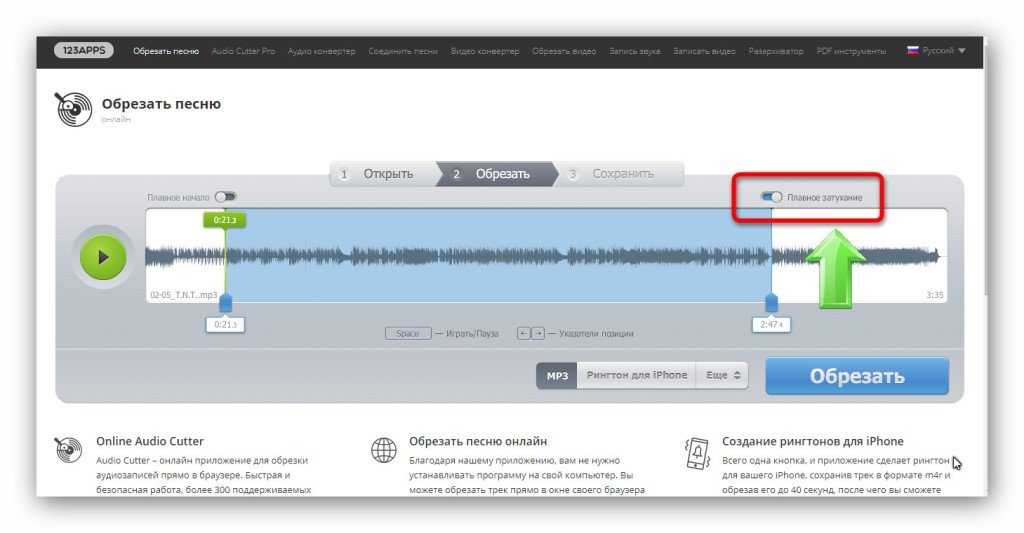
Добавьте к звуку эффекты постепенного появления/затухания или уменьшите его громкость.
Бонус: используйте бесплатную музыку и звуковые эффекты во FlexClip.
Если у вас нет фоновой музыки или звуковых эффектов для вашего видеопроекта, не беспокойтесь! Перейдите на вкладку «Аудио», и вы сможете найти более 74 000 бесплатных и студийных музыкальных треков и звуковых эффектов, доступных в FlexClip, которые помогут вам создать атмосферу и ритм для вашего видео.
Используйте бесплатную музыку и звуковые эффекты для микширования аудио для ваших видеопроектов.
Создать сейчас
Шаг 4
Предварительный просмотр и публикация.
Готово с редактированием. Вы можете загрузить видео на жесткий диск или напрямую поделиться им на YouTube, Google Drive, One Drive, Dropbox или TikTok; интерактивная ссылка и код для встраивания также доступны для вашего блога, информационного бюллетеня или другого перепрофилирования.
Поделитесь своим видеопроектом несколькими способами.
Для кого лучше всего подходит FlexClip?
Для видеоблогеров, ютуберов, видеоподкастеров и т. д. FlexClip может предложить вам простой способ микширования аудиодорожек в видео за считанные минуты. Огромные стоковые ресурсы, не требующие лицензионных отчислений, станут огромным бонусом для микширования аудио и видео.
2 Другие бесплатные аудиомикшеры онлайн для объединения аудиофайлов
Если все, что вам нужно, это микшировать аудиодорожки онлайн, например, смешивать музыкальное произведение с вашим вокалом, и сохранять его в виде объединенного аудиофайла для аудиоподкаста или музыкального производства, тогда 2 следующих бесплатных онлайн аудио микшера должны вам пригодиться.
1. Онлайн-конвертер
Онлайн-конвертер — это бесплатный онлайн-микшер аудио, способный микшировать до 4 аудиодорожек в одну в вашем браузере без какой-либо регистрации. Некоторые из поддерживаемых аудиоформатов: MP3, WAV, OGG, M4A и WMA.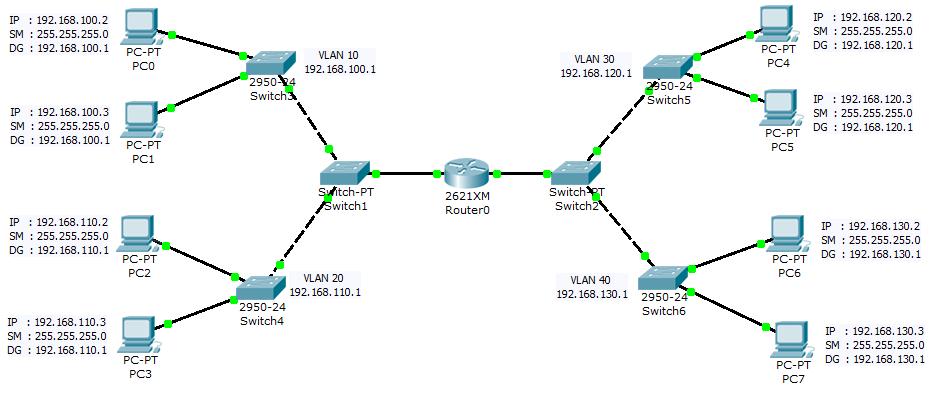 Единственным недостатком является то, что вы не можете предварительно просмотреть свой новый звук в режиме реального времени, а функции настолько ограничены.
Единственным недостатком является то, что вы не можете предварительно просмотреть свой новый звук в режиме реального времени, а функции настолько ограничены.
Микширование нескольких аудиодорожек с помощью аудиомикшера Online Converter
Лучшие функции для микширования нескольких аудио:
Поддержка до 10 аудиоформатов для микширования аудио: MP3, OGG, MIDI, M4A, WMA, AMR, FLAC, ALAC, AIFF, WAV и др.
Установить продолжительность и переход для микширования аудио
Легко поделиться в Facebook, Twitter, Reddit, электронной почте, Pinterest, Linkedin или на своем мобильном телефоне
Регистрация не требуется
Шаг 1
Загрузите аудиофайлы в онлайн-конвертер.
Шаг 2
Установите продолжительность и переход микшированного аудиофайла.
Шаг 3
Нажмите кнопку «Смешать», чтобы объединить аудиофайлы и загрузить их или поделиться ими.
Для кого лучше всего подходит онлайн-конвертер?
Если вас устраивают исходные аудиофайлы и редактирование больше не требуется, вы можете использовать онлайн-конвертер для микширования аудиодорожек за считанные секунды.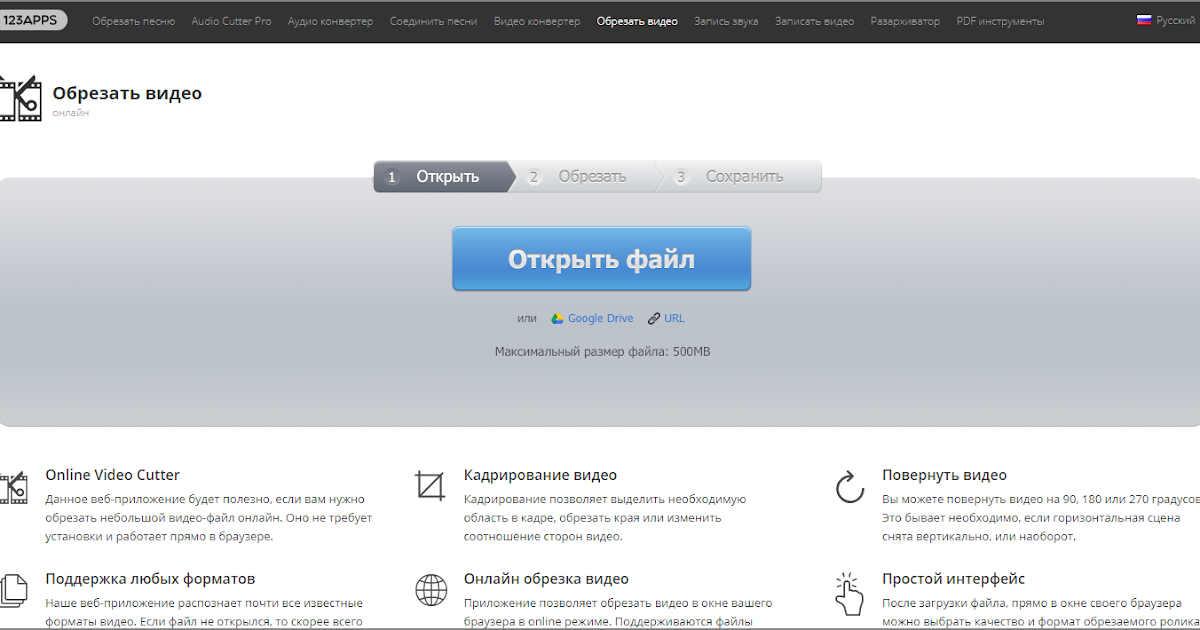
2. Audio Joiner
Audio Joiner — это удобный онлайн-микшер аудио, созданный исключительно для микширования аудио. Его минималистичный интерфейс позволяет легко загружать несколько аудиофайлов, затем выполнять обрезку и добавлять эффект постепенного появления/затухания, а также объединять все аудиофайлы для загрузки и публикации в облаках.
Используйте Audio Joiner для бесплатного микширования нескольких аудио онлайн
Лучшие функции для микширования нескольких аудио:
Простой в использовании и минимальный интерфейс.
Поддержка более 300 аудиоформатов.
Неограниченное количество звуковых дорожек для загрузки и микширования. Потрясающий!
Обрежьте каждую звуковую дорожку, отрегулируйте положение звука, добавьте эффект плавного затухания.
Микшируйте аудиофайлы и экспортируйте их в форматы MP3, M4A, WAV, FLAC.
Локальная загрузка или публикация в Dropbox и Google Drive.
Шаг 1
Загрузите аудиофайлы в Audio Joiner.
Шаг 2
Редактирование аудиофайлов.
Вы можете обрезать аудиофайлы, добавить постепенное появление, эффект перекрестного затухания или перетащить ползунки аудио, чтобы установить интервал между каждым звуком.
Шаг 3
Выберите аудиоформат для загрузки и публикации.
Для кого лучше всего подходит Audio Joiner?
Благодаря неограниченному количеству звуковых дорожек для микширования и поддержке более 300 аудиоформатов, Audio Joiner — это приятный и изящный онлайн-микшер для чистого микширования звука. Вокалистам и подкастерам понравится использовать Audio Joiner для микширования звука в высококачественные аудиофайлы.
Теперь дело за вами
Подводя итог, можно сказать, что микширование звука в видео означает балансировку, редактирование и объединение всех аудиофайлов, записанных для видео, и ни один аудиомикшер не уникален. Надеюсь, вы найдете наши рекомендуемые инструменты полезными.
Смешайте аудио сейчас
Откровенный /
Увлеченный фотографией, видеосъемкой и путешествиями, Фрэнк — опытный копирайтер и любимый отец двухлетней дочери компании FlexClip. Он всегда рад поделиться своими последними открытиями в области видеомаркетинга и уловками, позволяющими оживить ваши воспоминания с помощью видео и изображений.
6 лучших слияний аудио — объединение нескольких аудиофайлов в один
Многие люди могут захотеть объединить аудиофайлы для личного использования, особенно для удаления ненужных частей исходного аудиофайла, а затем объединить его с другим аудиофайлом. Чтобы решить подобные проблемы, в этом посте представлены шесть лучших слияний аудио. MiniTool Movie Maker, выпущенный MiniTool, должен быть вашим первым выбором.
MiniTool Movie Maker, выпущенный MiniTool, должен быть вашим первым выбором.
Часть 1. Что такое слияние аудио
Слияние аудио может объединять несколько аудиофайлов в один аудиофайл, например MP3, OGG, M4A, WMA, AMR, FLAC, ALAC, AIFF, WAV и т. д. Кроме того, некоторые слияние аудио даже позволяет вам упорядочивать эти файлы и объединять их в соответствии с вашими потребностями.
Итак, когда этот инструмент будет использоваться?
- Воспроизводите свои песни одну за другой без пауз и интервалов, а значит, вам может понадобиться объединить две или более песен.
- Создайте свой собственный аудиофайл с несколькими любимыми песнями, которые можно использовать в качестве рингтонов или фоновой музыки для видео.
Часть 2. Топ 6 лучших аудио слияний
Как слить аудио файлы? Вам нужно только простое в использовании аудио слияние и несколько кликов. Далее будут представлены 6 лучших слияний аудио, которые способны объединять аудиофайлы или песни. MiniTool Movie Maker, одно из лучших средств объединения аудио, пользуется популярностью благодаря простоте работы, удобному интерфейсу, высокой эффективности и функциональным возможностям. Поэтому он настоятельно рекомендуется для вас.
MiniTool Movie Maker, одно из лучших средств объединения аудио, пользуется популярностью благодаря простоте работы, удобному интерфейсу, высокой эффективности и функциональным возможностям. Поэтому он настоятельно рекомендуется для вас.
6 лучших аудио слияний для объединения аудио файлов
- MiniTool Movie Maker
- Дерзость
- Вейвпад
- Бесплатный онлайн-редактор
- Звуковой столяр
- Клидео
#MiniTool Movie Maker (Desktop)
MiniTool Movie Maker — это бесплатная программа для слияния аудио без рекламы, которая позволяет объединять различные аудиоформаты, такие как MP3, WAV, FLAC, M4R, M4A, AAC и т. д. Это не только аудио слияние, но и бесплатный аудио редактор, аудио триммер, аудио сплиттер и аудио резак. С ним ваши аудиофайлы будут более управляемыми.
Рекомендовать статью: 5 лучших бесплатных MP3-резаков для простого разделения и обрезки MP3
Плюсы:
- Поддержка большого количества форматов аудиофайлов.
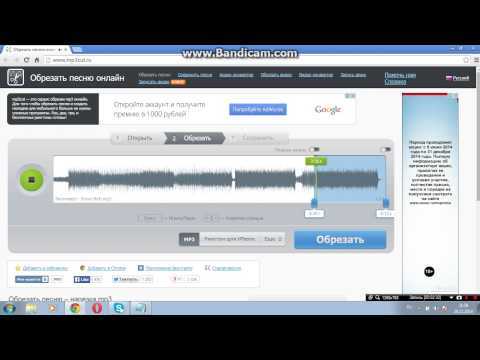
- Нет рекламы или комплектного программного обеспечения.
- Предложите удобный интерфейс.
- Разрешить редактирование аудиофайлов перед их объединением.
- Нет ограничений на количество и размер аудиофайлов.
- Без потери качества после слияния.
- Разрешить упорядочение аудио.
Рекомендовать статью: Как смонтировать аудио для видео – 3 практических навыка.
Минусы: он поддерживает только Windows 10/8/7.
#Audacity (Desktop)
В качестве бесплатного средства слияния аудио Audacity может помочь вам управлять аудиофайлами в различных форматах, таких как WAV, AIFF, MP2, MP3, FLAC и OGG. Это позволяет легко объединить несколько аудиофайлов вместе, чтобы сделать длинную запись или песню. Кроме того, он может обрабатывать многодорожечный звук и отлично работать с Windows, Mac OS X, GNU/Linux и другими операционными системами.
Плюсы:
- Бесплатный и простой в использовании.
- Может записывать новый звук через микрофон.
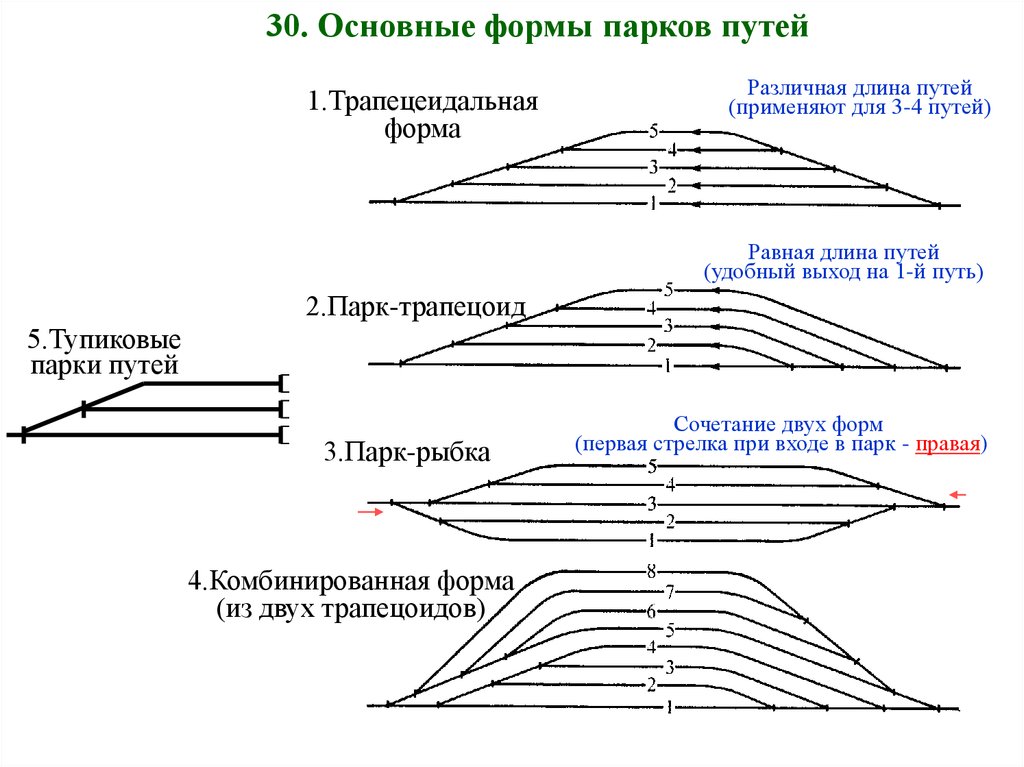
- С легкостью объединяйте аудиофайлы в новый.
- Возможность управления скоростью и темпом.
Минусы:
- Нет опций для публикации и обмена.
- Некоторые ошибки существуют, несмотря на многочисленные обновления.
#Wavepad (Desktop)
WavePad — еще один инструмент для слияния аудио, способный обрабатывать большое количество аудиофайлов. Это помогает вам удалять, вставлять, автоматически обрезать и сжимать импортированное аудио. Он имеет широкую совместимость и поддерживает практически все распространенные форматы, такие как MP3, WAV, VOX, GSM, WMA, AU, AIF, FLAC, ACC, M4A, OGG, AMR и т. д. WavePad также можно использовать напрямую с многодорожечным микспадом MixPad. Аудио микшер.
Плюсы:
- Простой графический интерфейс пользователя.
- Со встроенной опцией записи.
- Огромное количество фильтров и звуковых эффектов.
Минусы: бесплатная версия ограничена без поддержки плагинов.
#Бесплатный онлайн-редактор (онлайн)
Бесплатный онлайн-редактор отличается от трех вышеупомянутых инструментов. Он предназначен для слияния или объединения нескольких файлов MP3 в новый. Это упрощает создание рингтонов и музыки. Просто зайдите в свой браузер, чтобы получить доступ к онлайн-сайту, не тратя время на установку программного обеспечения на свой компьютер. Кроме того, это бесплатное онлайн-объединение аудио не имеет ограничений на количество загружаемых аудиофайлов.
Плюсы:
- Простота в эксплуатации и отсутствие затрат.
- Нет ограничений на количество импортируемых аудиофайлов.
- Со строгой защитой конфиденциальности путем удаления данных с сервера.
Минусы:
- Нет возможности вырезать ненужные части.
- Загрузка файлов занимает много времени.
#Audio Joiner (онлайн)
Audio Joiner — это бесплатная программа для слияния аудио, идеально подходящая для начинающих.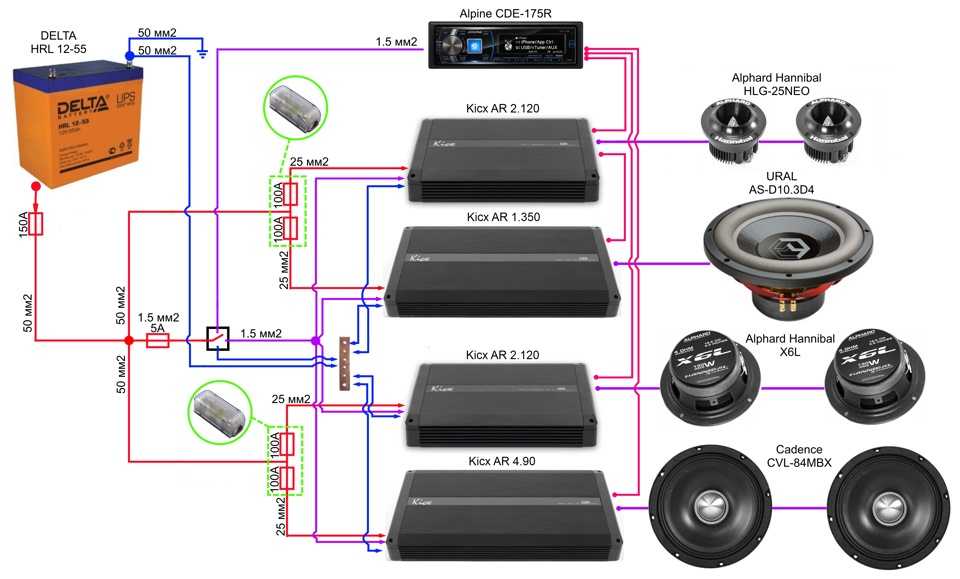 Это слияние аудио онлайн не ограничивается только MP3. Он поддерживает более 300 аудиоформатов с функциями кроссфейда. Что еще более важно, вам не нужно беспокоиться о проблемах конфиденциальности, так как все загруженные данные будут автоматически удалены через несколько часов после завершения операции.
Это слияние аудио онлайн не ограничивается только MP3. Он поддерживает более 300 аудиоформатов с функциями кроссфейда. Что еще более важно, вам не нужно беспокоиться о проблемах конфиденциальности, так как все загруженные данные будут автоматически удалены через несколько часов после завершения операции.
Плюсы:
- Поддержка более 300 аудиоформатов.
- Позволяет одновременно присоединять неограниченное количество аудиофайлов.
- Бесплатно для использования без установки чего-либо.
Против: состояние сети влияет на скорость загрузки.
#Clideo (Online)
Это бесплатное и безопасное средство для слияния аудио, которое позволяет вам объединять аудиофайлы онлайн без загрузки каких-либо тяжелых плагинов или приложений в вашу систему. Кроме того, Clideo дает вам возможность добавлять несколько файлов одновременно, поэтому вам не нужно выбирать их по одному.
Плюсы:
- Нет необходимости загружать какое-либо программное обеспечение.
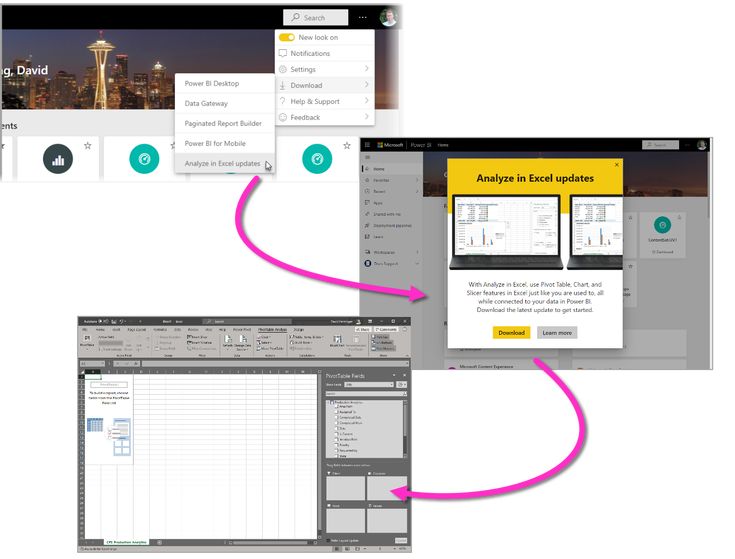
- Совместимость с большинством операционных систем.
- Простой в использовании и удобный интерфейс.
- Файлы защищены самым высоким уровнем шифрования соединения.
Минусы: в бесплатной версии максимальный размер файла ограничен 500 МБ.
Нажмите, чтобы твитнуть
Часть 3. Слияние аудио на рабочем столе и слияние онлайн-аудио
Настольное аудио слияние | Объединение аудио онлайн | |
Плюсы |
|
|
Минусы | Загрузка программного обеспечения обязательна. |
|
После сравнения становится очевидным, что объединение аудио на рабочем столе намного лучше, чем онлайн-объединение аудио, особенно его функция редактирования перед объединением. Конечно, это зависит от личных предпочтений, выбрать ли настольный компьютер или онлайн-слияние аудио.
Часть 4. Как объединять аудиофайлы
Выше обсуждалось несколько простых в использовании и бесплатных средств объединения аудиофайлов. Любой из них может удовлетворить ваши основные требования к слиянию аудио, но если вы хотите, чтобы программное обеспечение помогало редактировать аудиофайлы перед слиянием, то MiniTool Movie Maker может быть вашим лучшим выбором.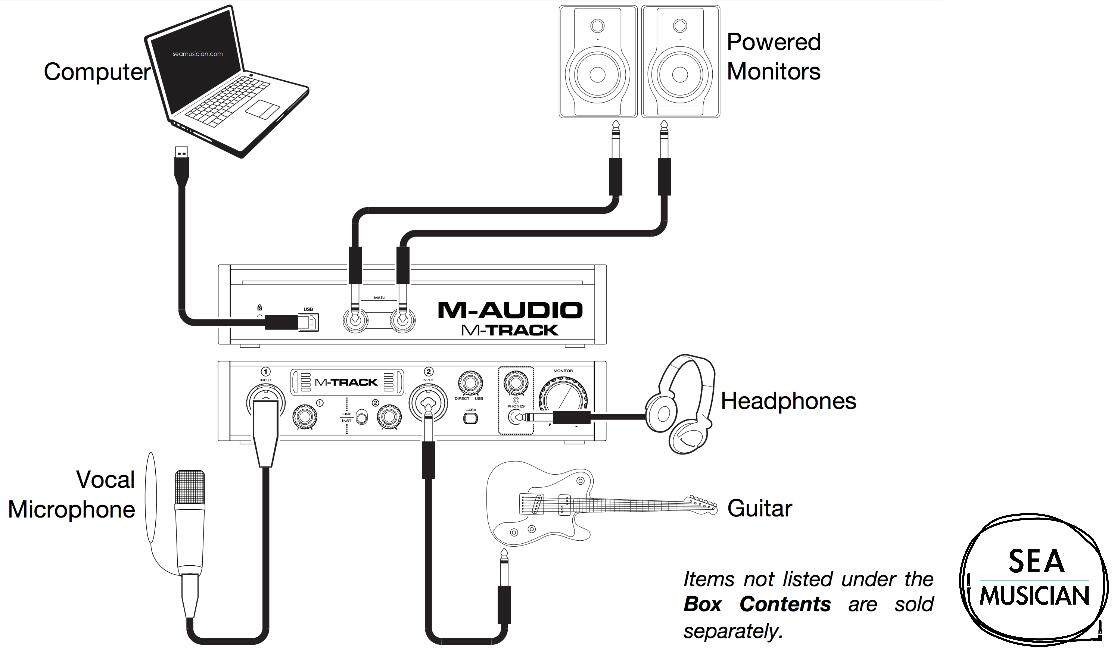 Следуйте приведенным ниже инструкциям, чтобы быстро и легко объединить аудиофайлы.
Следуйте приведенным ниже инструкциям, чтобы быстро и легко объединить аудиофайлы.
Шаг 1. Бесплатно загрузите программное обеспечение и установите его на свой компьютер.
Шаг 2. Запустите его, а затем закройте окно шаблонов фильмов или нажмите Полнофункциональный режим для входа в основной интерфейс.
Шаг 3. Выберите Импорт медиафайлов , чтобы импортировать аудиофайлы и другие медиафайлы в это бесплатное ПО.
Шаг 4. Нажмите + , чтобы добавить один аудиофайл на временную шкалу или перетащите его на временную шкалу.
Шаг 5. Затем вы нажимаете на аудиофайл, чтобы внести некоторые изменения, такие как разделение и обрезка.
- Чтобы удалить начало аудиоклипа, наведите указатель мыши на передний край аудиоклипа, чтобы появился значок обрезки. Перетащите его вправо к конечной точке ненужной части, которая будет началом нового аудиоклипа.
- Чтобы переместить конец аудиоклипа, подведите указатель мыши к заднему краю аудиоклипа, чтобы появился значок обрезки.
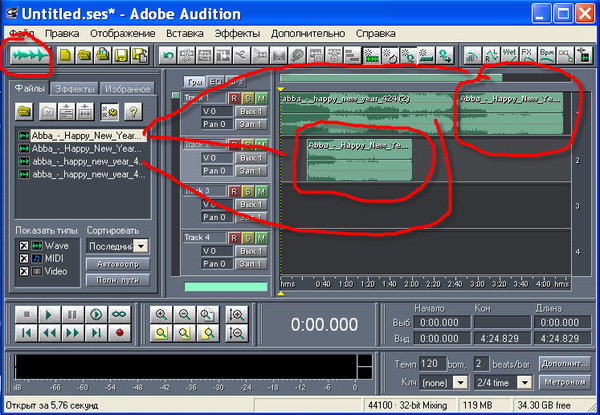 Перетащите его влево к начальной точке ненужной части, которая будет концом нового аудиоклипа.
Перетащите его влево к начальной точке ненужной части, которая будет концом нового аудиоклипа.
- Чтобы удалить середину аудиоклипа, переместите синюю точку воспроизведения в начало ненужной части и щелкните значок «Ножницы». Затем переместите синюю точку воспроизведения в конец ненужной части и щелкните значок «Ножницы» . Затем щелкните правой кнопкой мыши ненужную часть и нажмите 9.0007 Удалить .
Рекомендовать статью: Как легко обрезать видео (пошаговое руководство с иллюстрациями).
Шаг 6. Теперь вы можете добавить второй аудиофайл на временную шкалу. Конечно, вы можете добавить его до или после предыдущего, как вам нравится, перетащив аудиоклип в указанное положение временной шкалы.
Шаг 7. После размещения всех аудиофайлов на временной шкале вы можете щелкнуть аудиофайлы правой кнопкой мыши и выбрать «Редактировать», чтобы выполнить некоторые дополнительные настройки по своему усмотрению.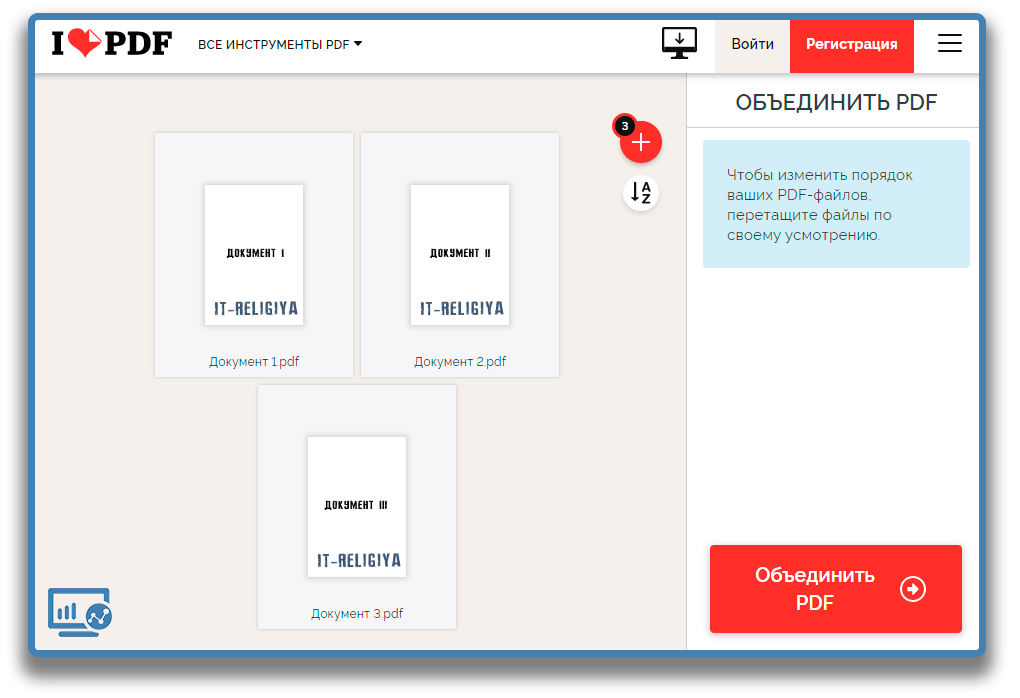 Например, вы можете плавно увеличивать и уменьшать громкость аудиофайла.
Например, вы можете плавно увеличивать и уменьшать громкость аудиофайла.
Шаг 8. Нажмите кнопку Экспорт в правом верхнем углу экрана.
Шаг 9. Затем появится окно экспорта, выберите MP3 в качестве выходного формата. Между тем, вы можете ввести имя аудиофайла, указать место хранения и выбрать подходящее разрешение. Затем снова нажмите кнопку Экспорт .
Помимо слияния аудиофайлов, это бесплатное слияние аудио также включает в себя множество других замечательных функций.
- Поддержка объединения видео в одно.
- Предлагайте различные шаблоны видео.
- Поддержка множества популярных переходов и эффектов.
- Поддержка добавления текста (заголовков, титров и титров) в видео.
- Разделить/обрезать/повернуть видео.
- Поддержка цветокоррекции видео.
- Предложите функцию постепенного появления/исчезновения звука, позволяющую плавно соединять различные аудиофайлы.
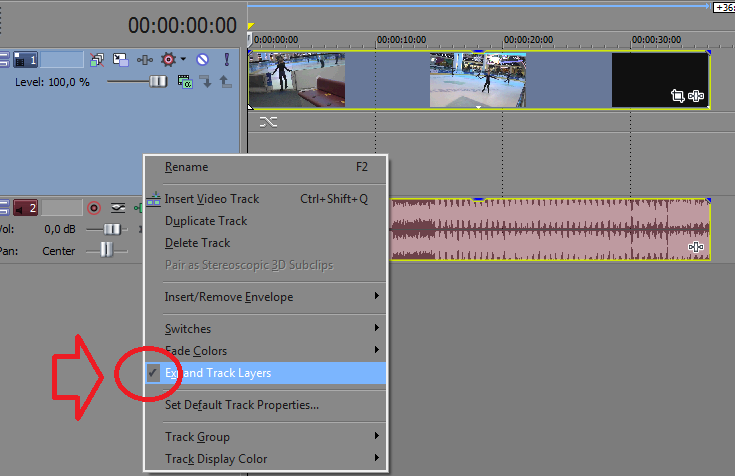
- Экспорт видео в распространенные видеоформаты Интернета.
- Изменить разрешение видео и аудио.
- Сохраняйте видео или аудио файлы на разных устройствах.
Нажмите, чтобы твитнуть
Часть 5. Дополнительный совет — распространенные аудиоформаты
Аудиофайлы бывают разных размеров и размеров. Однако они делятся на три категории. Поняв определения этих трех категорий, легко выбрать наиболее подходящий формат.
#Несжатые аудиоформаты
Несжатый звук состоит из реальных звуковых волн, которые были захвачены и преобразованы в цифровой формат без дальнейшей обработки.
WAV
WAV — формат Waveform Audio, представленный в 1991 году Microsoft и IBM, является одним из наиболее широко используемых несжатых форматов для аудиофайлов. Аудиоконтейнер использует несжатую технологию и в основном используется для хранения записей на компакт-дисках.
рекомендовать
PCM
PCM — Импульсно-кодовая модуляция, представляет собой цифровое представление необработанных аналоговых аудиосигналов. PCM является наиболее часто используемым аудиоформатом для компакт-дисков и DVD-дисков. Там нет никакого сжатия.
PCM является наиболее часто используемым аудиоформатом для компакт-дисков и DVD-дисков. Там нет никакого сжатия.
AIFF
AIFF — формат файла обмена аудио — это формат, разработанный Apple для системы Mac в 1988 году. Он может содержать несколько аудиоформатов. Большинство файлов AIFF содержат несжатый звук в формате PCM.
#Аудиоформаты со сжатием с потерями
Сжатие с потерями означает жертвование качеством звука и его точностью ради файлов меньшего размера. Когда все сделано хорошо, разницы не услышишь.
MP3
MP3 — MPEG-1 Audio Layer 3, выпущен в 1993. Это самый популярный в мире аудиоформат для музыкальных файлов. Почти все цифровые устройства с воспроизведением звука в мире могут читать и воспроизводить файлы MP3.
Статья по теме: FLAC в MP3
AAC
AAC — Advanced Audio Coding, выпущенный в 1997 году. AAC использует гораздо более продвинутый алгоритм сжатия, чем MP3. Это стандартный метод сжатия звука, используемый на устройствах YouTube, Android, iOS, iTunes и более поздних ноутбуках Nintendo, а также более поздних консолях PlayStation.
Это стандартный метод сжатия звука, используемый на устройствах YouTube, Android, iOS, iTunes и более поздних ноутбуках Nintendo, а также более поздних консолях PlayStation.
#Аудиоформаты со сжатием без потерь
Сжатие без потерь — это метод, который уменьшает размер аудиофайла без потери данных. Недостатком является то, что аудиофайлы, сжатые без потерь, больше, чем аудиофайлы, сжатые с потерями. . FLAC — это формат аудиофайлов с открытым исходным кодом и без лицензионных отчислений, поэтому он не имеет каких-либо ограничений интеллектуальной собственности.
Для получения дополнительной информации об аудиоформатах см.: Введение в аудио, его основные функции и форматы.
Теперь твоя очередь. Выберите одно объединение аудио, которое вам нравится, в соответствии с вашими реальными потребностями. С его помощью вы можете сделать ваши аудиофайлы более управляемыми. Некоторые из них имеют не только функцию слияния, но и функцию вырезания, например MiniTool Movie Maker.
Если у вас есть какие-либо вопросы или предложения о том, как объединить аудиофайлы, сообщите нам об этом через [email protected] или поделитесь ими в разделе комментариев ниже.
Audio Merger FAQ
Какая самая простая программа для редактирования аудио?
- MiniTool Movie Maker
- Дерзость
- Бесплатный редактор аудио
- Окенаудио
- Вейвпад
- Вейвшоп
Как объединить аудиофайлы на iPhone?
- Запустите Hokusai Audio Editor.
- Нажмите Импорт , чтобы добавить аудиофайлы по одному.
- Нажмите на Гаечный ключ в правом верхнем углу.
- Выберите Поделиться аудио .
- Сохраните объединенный аудиофайл.
Как объединить несколько файлов MP3 в один в Windows 10?
- Откройте Audio Joiner в браузере.
- Нажмите кнопку Добавить дорожки , чтобы импортировать аудиофайлы.


